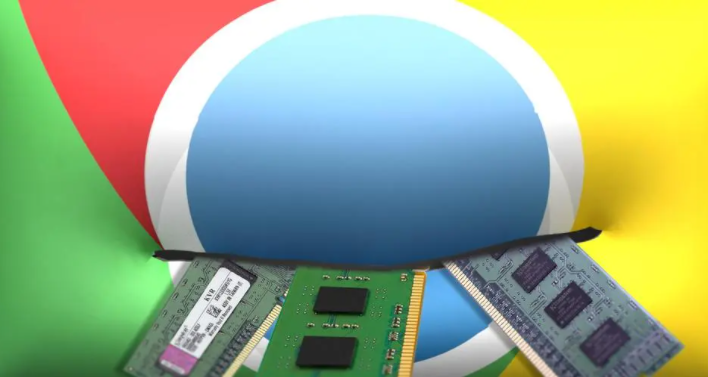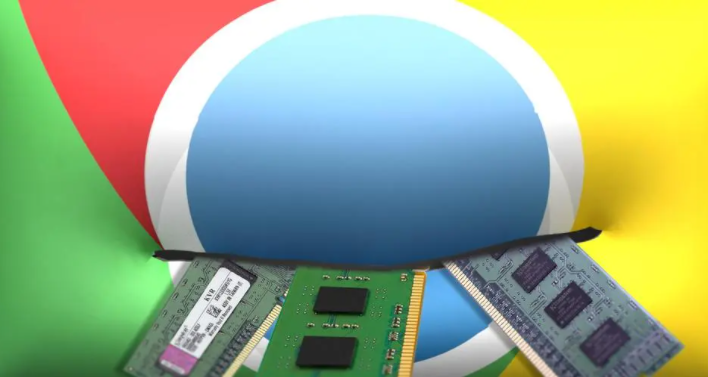
在日常使用安卓设备浏览网页时,Chrome浏览器会存储大量的网站相关数据,包括缓存、Cookie等。这些数据在积累过多后可能会影响浏览器的性能,甚至可能带来隐私方面的担忧。因此,定期清理与网站相关的所有数据是很有必要的。下面将详细介绍在安卓Chrome中进行这一操作的具体步骤。
一、打开Chrome浏览器设置
首先,在安卓设备上找到并点击Chrome浏览器的图标,打开浏览器。接着,点击屏幕右上角的三个竖点图标,这是Chrome浏览器的主菜单按钮。在弹出的菜单中,选择“设置”选项,进入浏览器的设置页面。这一步是整个清理操作的基础,通过设置页面可以访问到与数据清理相关的功能。
二、进入隐私和安全设置
在Chrome浏览器的设置页面中,向下滚动屏幕,找到并点击“隐私和安全”选项。在这个部分,用户可以对浏览器的隐私和安全相关的各项设置进行调整。这里集中了与网站数据管理相关的功能,是进行数据清理的关键入口。
三、选择清除浏览数据
在“隐私和安全”页面中,点击“清除浏览数据”选项。此时,会弹出一个对话框,显示可以选择清除的数据类型。为了清理与网站相关的所有数据,需要勾选“Cookie及其他网站数据”和“缓存的图片和文件”这两项。“Cookie及其他网站数据”包含了网站存储在浏览器中的用户信息和偏好设置等,而“缓存的图片和文件”则是浏览器为了加快加载速度而保存的网页元素。
四、设置时间范围并确认清理
在选择好要清理的数据类型后,还可以通过对话框中的“时间范围”下拉菜单来指定清理的数据范围。如果希望清理所有与网站相关的数据,可以选择“全部时间”选项;如果只想清理最近一段时间的数据,也可以根据具体需求选择相应的时间范围,如“过去一小时”“过去24小时”等。设置好时间范围后,点击“清除数据”按钮,浏览器就会开始清理所选的数据。
五、等待清理完成
点击“清除数据”按钮后,Chrome浏览器会开始执行清理操作。这个过程可能需要一些时间,具体时长取决于要清理的数据量大小。在清理过程中,用户可以耐心等待,不要进行其他可能会干扰清理操作的行为。清理完成后,浏览器会自动返回之前的页面,此时与网站相关的指定数据就已经被成功清理掉了。
通过以上几个简单的步骤,就可以在安卓Chrome浏览器中轻松地清理与网站相关的所有数据,从而保持浏览器的良好性能和用户的隐私安全。建议用户定期进行这一操作,以确保浏览器始终处于最佳状态。